A vírusirtó szoftverek Kaspersky Laboratory (Kaspersky Internet Security) - utasítást Sergei
Guide - AVP a "Kaspersky Lab".
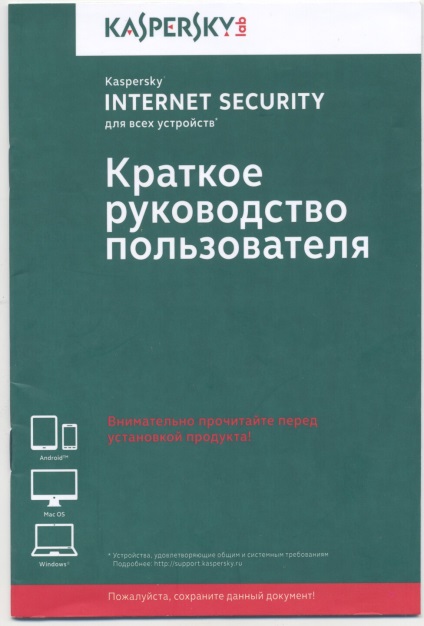
# 1757; A dobozban egy CD-t a program telepítéséhez Windows számítógépek és laptopok. A telepítéshez a terméket Mac számítógépek és az Android készülékek, kövesse az utasításokat a megfelelő szakaszában ebben a kézikönyvben. Beállíthatjuk, hogy a védelem bármely kombinációja eszközökön futó Windows, Mac és Android. A védett eszközök nem haladhatja meg a szám jelenik meg az első oldalon a doboz. Deystviyalitsenziinachinaetsya időszak aktiválása a terméket az első eszköz. Javasoljuk, hogy végre minden telepítést követő 30 napon belül attól az időponttól az első aktiválást.
Ismerete Kaspersky Internet Security az összes eszköz.
Ne felejtsük el, hogy egy számítógépes boltban eladott antivirusnika frissítést Kaspersky Internet Security (Kaspersky), ez sokkal olcsóbb, csak frissíteni kell. Ön is vásárolhat antivirusnik nem az egész évre ez sokkal olcsóbb.
Folyamatosan kiugrik egy ablak, egy emlékeztető, hogy az engedély lejárt.

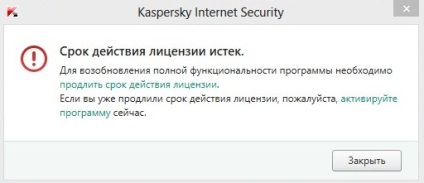
Ön dönt frissítési licenc. Húzza ki a dobozból a kódkártya.
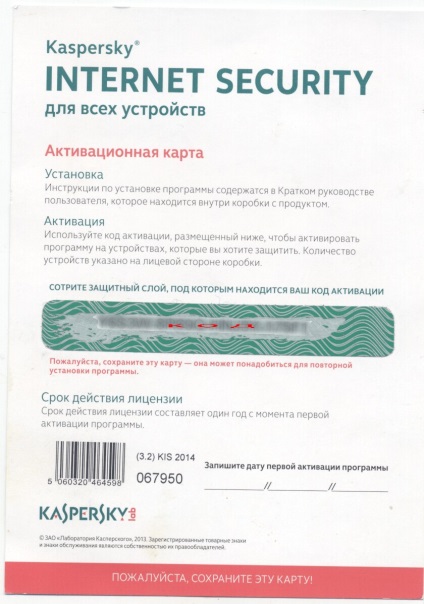
Az Anti-Virus találja a „licenc” click, egy ablak jelenik meg „Licensing”.
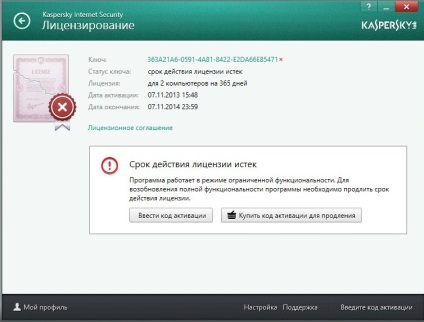
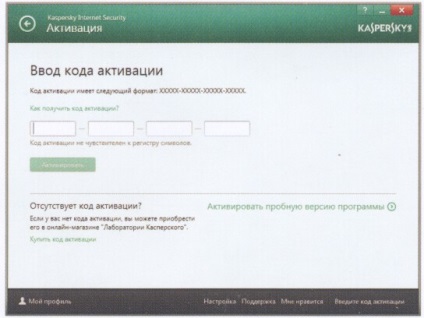
Kattintson az „Enter aktiváló kód”, van egy ablak a kód bevitele nyomja meg a „aktiválása” gombra, és néhány perc múlva az engedély kiterjed. Legyen biztos, amikor az interneten. A ablak jelenik meg a regisztrációs honlapján Kaspersky. válassza ki a gombot „Skip” vagy „Regisztráció és a folytatáshoz.” Az utolsó ablak a gomb „Befejezés”. Ugyanakkor továbbra is a korábbi verzió (Forma antivirusnik kontroll).

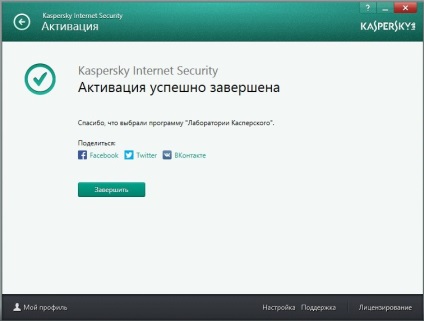
• Ellenőrizze, hogy számítógépe megfelel-e a hardver és szoftver követelmények szerepel a dobozt a termék.
• Vegye ki a tűzfal és anti-vírus harmadik fél szoftver telepítve van a számítógépre.
Azt javaslom, hogy telepítése előtt egy teljes víruskeresést a számítógép, egyértelmű, hogy a „cache”, közel más programok zavarja a telepítést, és indítsa újra a víruskeresést.
Minden alkalmazás → Vezérlőpult → Programok → Programok és funkciók. Ezen az útvonalon automatikusan telepíti a programot a számítógépen.
DlyaWindows 7iWindows Vista1 *
Start → Vezérlőpult → Programok → Programok és funkciók a Windows XP
Start → Vezérlőpult → Programok hozzáadása vagy eltávolítása. Miután eltávolította a szoftvert, indítsa újra a számítógépet.
• Helyezze be a telepítő CD-t a Windows-t a CD / DVD-ROM-on. (V meghajtó).
• Telepítés és beállítás varázsló automatikusan elindul. Ha a beállítási és konfigurációs varázsló nem indul el automatikusan, válassza a Sajátgép mappában a kívánt CD / DVD-ROM kézzel, és futtassa a telepítő fájl (.exe beállítva):
• Kövesse a telepítési és konfigurációs varázsló.
ICAS értéke körülbelül 2 és 4 óra közötti. ablak jelenik meg, ha sikeres telepítése →
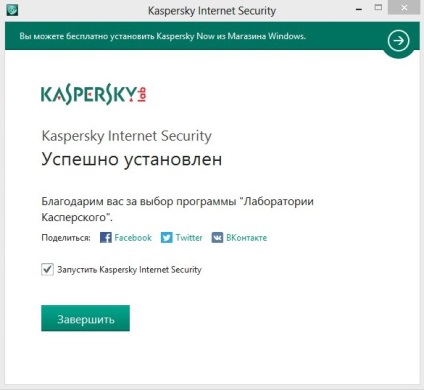
• A program telepítése után, akkor a program kérni fogja az aktiváláshoz. Az aktiválás szükséges ahhoz, hogy minden jellemzői a program, és ingyenes technikai támogatást.
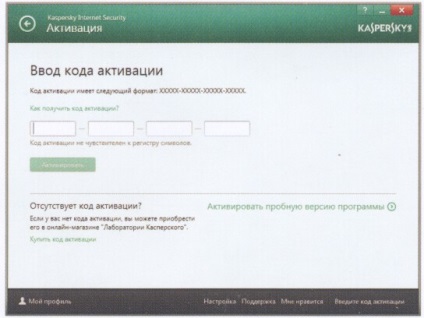
• Kérjük, vegye figyelembe, hogy aktiválja a szükséges aktivációs kódot, és az internet-hozzáférést.
Meg kell az internethez csatlakozik a számítógéphez. Attól függően, hogy az internet sebessége, működési idő eltérő lehet.
• Válasszuk az Aktiválás, és adja meg a program a megfelelő mezőbe írja be az aktiváló kódot XXXXX-XXXXX-XXXXX-XXXXX felkerül az aktiválási kártyára, hogy a dobozban a termék. Ezt kód lehetővé teszi, hogy aktiválja a védelmet az eszközök száma, amely jelzi az elülső oldalán a doboz.
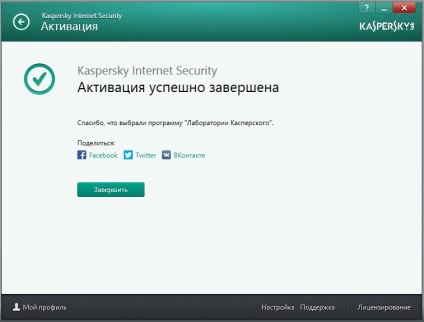
• Az aktiválás után meg lehet kezdeni a programot.
Azt javasoljuk, azonnal tegye a frissített vírusvédelmi, mert mindaddig, amíg Kaspersky antivirusnik elavult programok.
Ha frissíti az anti-vírus adatbázisok hibát kapcsolódik a frissítési forrás, tegye a következőket:
4) DNS. Adatbázis frissítés a hiba gyakran felmerül a helytelen DNS-beállítások, módosított malware. Kérjük, ellenőrizze, hogy van-e a webhely elérését a Kaspersky Lab www.kaspersky.ru. ha nincs kapcsolat, meg a tulajdonságok a hálózati kapcsolat automatikusan megkapja DNSpo ezt a kézikönyvet.
Beállítása és az első lépések
Közvetlenül a telepítés után, az aktiválási és a program működését ajánlott végre a következő lépéseket:
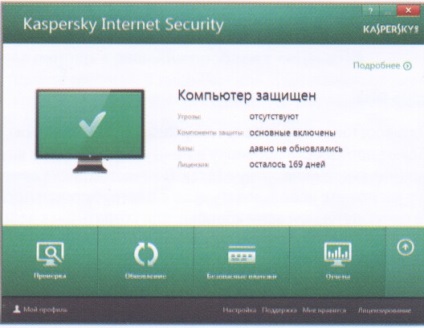
• Ellenőrizze, hogy számítógépe védve van. számítógép védelmi állapotát jelzi színes kijelző közepén a főablak:

Frissítse víruskereső adatbázisok és programmodulok 1. elvégzik a frissítést, kattintson a Start frissítés Frissítés része a fő program ablak. Nyitott ablak:
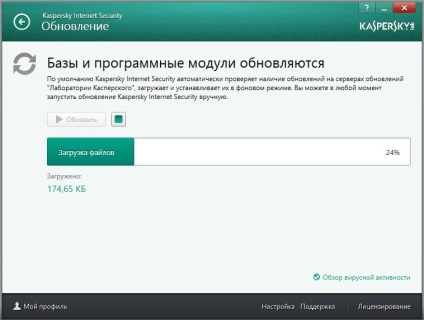
kattintson az „Update”, a frissítés lehet szivattyúzni védelmi programot.
• A számítógép ellenőrzése vírusok. „A Kaspersky Lab” azt javasolja, hogy hajtsa végre a teljes rendszer scan. Ehhez kattintson a Start egy teljes scan a Vizsgálat részben a fő program ablak.
Nyissa meg a „antivirusnik”, kattintson a gombra: egy ablak →
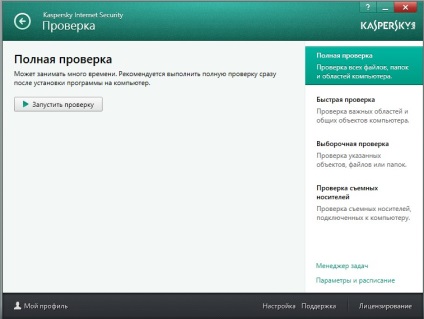
válassza ki, mely a számítógép átvizsgálását szeretne végrehajtani. Teljes, gyors, egyedi, vagy ellenőrizze, hogy a cserélhető adathordozókon. Nyomja meg a gombot, hogy elindítsa a tesztet.
Ha frissíteni anti-vírus adatbázisok és programmodulok megkövetelik az internet-hozzáférést.
A földszinten van egy felirat: „Beállítás” a fekete csík, kattintson az egérrel a címkén, nyissa meg a Beállítások ablakban:
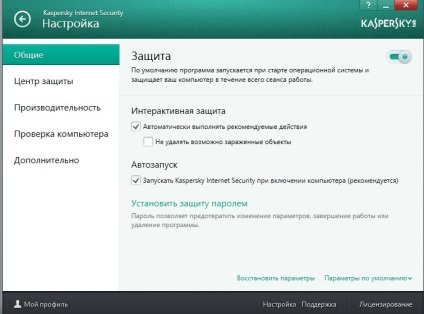
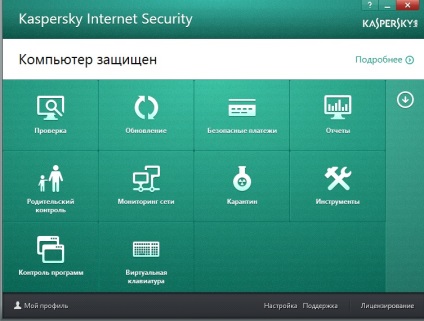
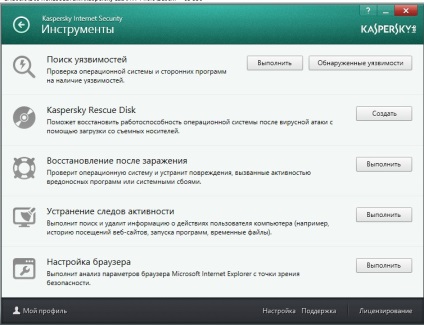
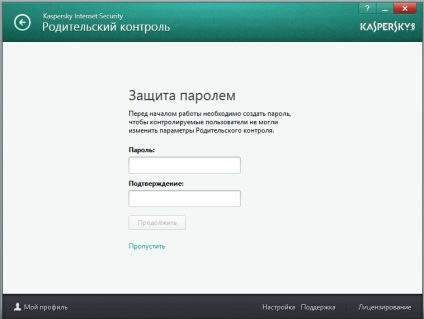
Felszerelés a fertőzött számítógépen
Ha a számítógép vagy laptop így fertőzött. hogy nem lehet telepíteni egy védő megoldás, a program kérni fogja, hogy az internetről letöltött által tervezett „A Kaspersky Lab” eszköz átvizsgálja a számítógépet, és távolítsa el fenyegetéseket. Akkor folytassa a telepítést.
Kaspersky Rescue Disk
Rescue Disk Kaspersky Rescue Disk segédprogramokat tartalmaz, amelyek lehetővé teszik, hogy végre vizsgálatokat és fertőtleníti a számítógép abban az esetben, ha az operációs rendszer nem indul. Mint Helyreállítólemez, akkor a lemezt a termék forgalmazásának, ami a dobozban megvásárolt vagy Helyreállító-lemez létrehozása az Eszközök lapon a mester. Indítsd el a számítógépet a mentési lemezre, frissíti a víruskereső adatbázisok és a teszt futtatásához.
• Mentse az aktiváló kódot veszteség esetén
Mentsd meg az aktiválási kódot a regisztráció során a Dashboard a könnyebb engedély megújítása és kód elvesztése esetén.
• Online segít a problémák az engedély
Ha elveszíti a licenc információkat, vagy problémái vannak az engedély, ha a program, mi segíthet gyorsabban, mert mi lesz a bejelentkezési adatait.
• új fenyegetések
A regisztrált ügyfél „Kaspersky Lab”, akkor megkapja a legfrissebb információkat a legújabb vírusok és fenyegetések.
• Közlemény a lejárati és felújítása engedély
Értesíteni fogjuk előre lejártáig az engedélyt, és információkat küld akciók megújításának területén az értékesítés és az online boltokban.
• Információ új verziók és frissítések
Minden regisztrált felhasználó információt kap az új változatok és szoftverfrissítéseket ingyenesen letölthető az időszak az engedély.
Győződjön meg róla, hogy számítógépe megfelel a következő követelményeknek:
• Internet-hozzáférés
• Az operációs rendszer a Mac OS X 10.8 vagy 10.6,10.7
• A számítógépen nincs telepítve a tűzfal és anti-vírus szoftver más gyártók.
• Töltse az elosztó-program (a kiterjesztés dmg fájl) a helyszínen kaspersky.ru / mac
• Indítsuk el a fájlt.
• A megnyíló ablakban válassza a Telepítés védelmet Mac és kövesse az utasításokat.
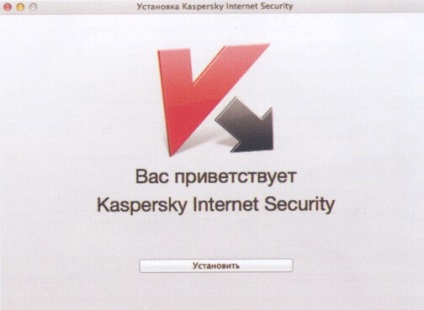
• A termék telepítése után a rendszer kérni fogja, hogy aktiválja a védelmet.
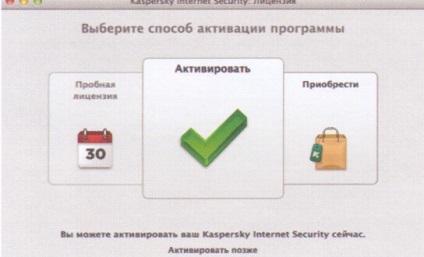
• Válassza engedélyezése írja be a megfelelő aktiváló kódot terén formájában XXXXX-XXXXX-XXXXX-XXXXX felkerül az aktiválási kártyára, hogy a dobozban a termék, és kövesse az aktivációs utasításokat.
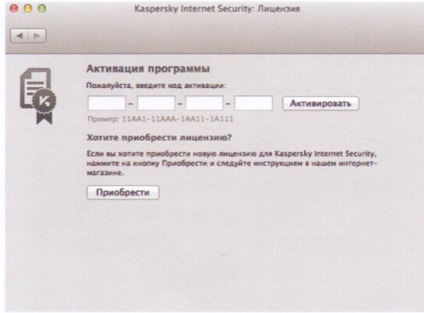
Beállítása és az első lépések
Közvetlenül azután, hogy a telepítés és aktiválás a program ajánlott hajtsa végre a következő lépéseket:

• Ellenőrizze, hogy a Mac védett. számítógép védelmi állapotát mutatja a színét a főablak:

• Frissítés antivírus adatbázisok és programmodulok. A frissítéshez kattintson a gombra
a fő ablakban.
• A számítógép ellenőrzése vírusok. „A Kaspersky Lab” azt javasolja, hogy hajtsa végre a teljes rendszer scan. Ehhez kattintson a gombra
A fő program ablak és válassza a Futtatás a teljes ellenőrzést.
• Az operációs rendszer Android 2,3-4,2
• kijelző felbontása 320 x 480 képpont
• Internet-hozzáférés
Akkor telepíteni az alkalmazást az Android készülék az alábbi módokon:
• Olvassa be a QR-kódot letölteni a programot, hogy a mobilkészülék közvetlenül.
Amikor először kezdi el a program kérni fogja az aktiváláshoz.
• Az alkalmazás aktiválásához a mobil készüléket csatlakoztatni kell az internethez.
• Válasszon Van egy aktiváló kódot, írja be a megfelelő aktiváló kódot terén formájában XXXXX-XXXXX-XXXXX-XXXXX felkerül az aktiválási kártyára, hogy a dobozban a termék, és kövesse az utasításokat.
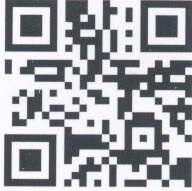
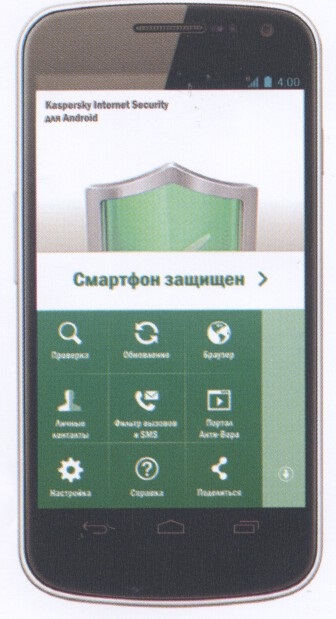
Beállítása és az első lépések
Közvetlenül azután, hogy telepíteni és aktiválni a programot az Android készülék
ajánljuk a következőket:
• Hozzon létre egy titkos kód, amely lehetővé teszi, hogy távolról vezérelhetik modul vezérli a Anti-Theft. A titkos kód is szükséges az eltávolítása a program.
• Regisztráció internetes portálon a modul Anti-Theft. Ez lehetővé teszi, hogy távolról vezérelni a funkciókat, valamint vissza a titkos kódot elvesztése esetén.
• Frissítse az anti-vírus adatbázis kattintva a Quick Launch, a Frissítés gombra.
• Ellenőrizze a készüléket vírusok kattintva a Quick Launch Test gombot → Teljes vizsgálat.
Gyakran ismételt kérdések